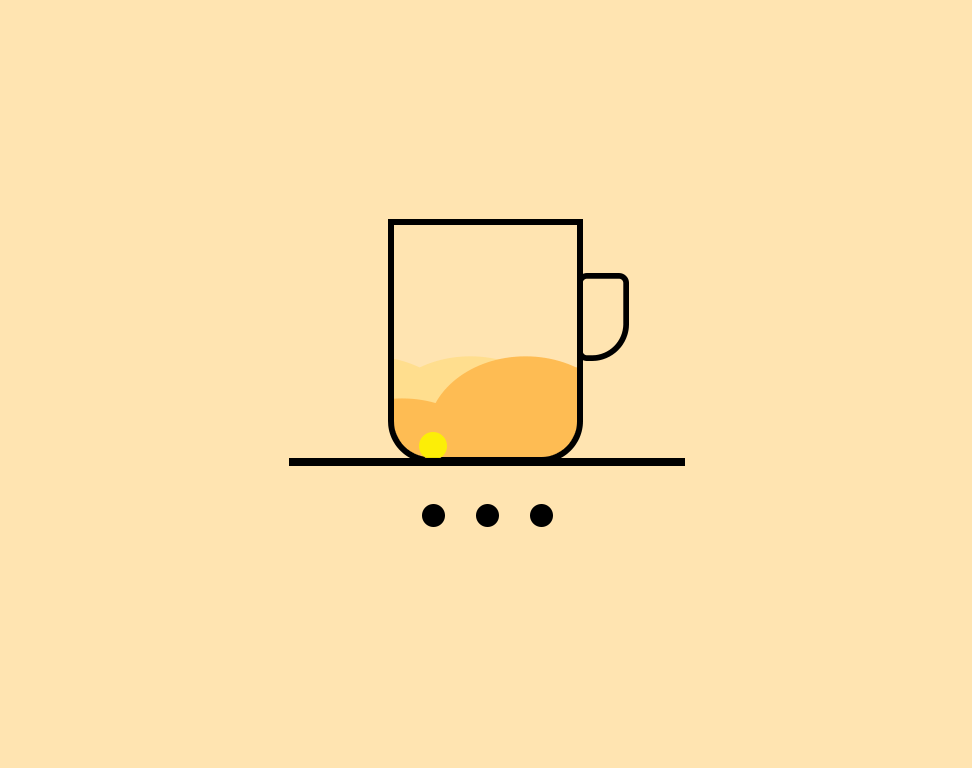windows的ubuntu子系统安装记录
不同于传统的双系统安装或者虚拟机安装Ubuntu系统,该方式是基于windows自带的linux子系统模式,安装基本的linux运新环境以及工具。
步骤
- 打开开发这模式

- 打开支持的linux子系统功能

- 安装linux子系统,选择Microsoft store中的 Ubuntu

然后就是静默等待…
- 安装完后可以对其基本的工具和包进行更新。
sudo apt-get update |
当然 Microsoft store的默认安装路径是在 c盘下的,要想移动到其盘符以降低c盘的内存占用,就有点麻烦了。
- 记下自己的Ubuntu安装目录,
C:\Users\lenovo\AppData\Local\Packages\CanonicalGroupLimited.UbuntuonWindows_79rhkp1fndgsc
exe文件位置
C:\Users\lenovo\AppData\Local\Microsoft\WindowsApps\CanonicalGroupLimited.UbuntuonWindows_79rhkp1fndgsc
记住该目录,然后删除Ubuntu(已近安装了)要是第一次安装就直接继续以下步骤。
要安装的路径(我的E:\ubuntu.windows,该目录安装实际的内容)。删除
C:\Users\lenovo\AppData\Local\Packages\CanonicalGroupLimited.UbuntuonWindows_79rhkp1fndgsc的目录(ubuntu默认安装的路径,作为文件寻找入口)
CanonicalGroupLimited.UbuntuonWindows_79rhkp1fndgsc.
- 给该路径的内容授予访问权限
icacls E:\ubuntu.windows /grant "你的用户名:(OI)(CI)(F)" |
- 创建文件关联(类似于快捷方式)
mklink /j C:\Users\XXXX\AppData\Local\Packages\CanonicalGroupLimited.UbuntuonWindows_79rhkp1fndgsc E:\ubuntu.windows |
注意E:\ubuntu.windows是要预先创建好目录,CanonicalGroupLimited.UbuntuonWindows_79rhkp1fndgsc目录要删除。
最终的结果:
当然更改存储位置的方法有很多种,有以下方式。
进阶
cmder集成ubuntu bash 如下:

美化就看这篇文章参考
本博客所有文章除特别声明外,均采用 CC BY-NC-SA 4.0 许可协议。转载请注明来自 noticase!
评论
ValineLivere